1. java -version 11로 변경
▷ 변경 이유 : java spring은 java 11버전 이상부터 적용 가능하기 때문입니다.
▷ 변경 방법 : 자바 버전 변경하려면 환경변수 설정해야합니다.
▷ 시스템 → 고급시스템 설정 → 환경변수 → 시스템 변수의 JAVA_HOME 편집(자바 버전 변경)
→ 시스템 변수의 Path 편집(%JAVA_HOME%\bin를 맨 위로 보냄)
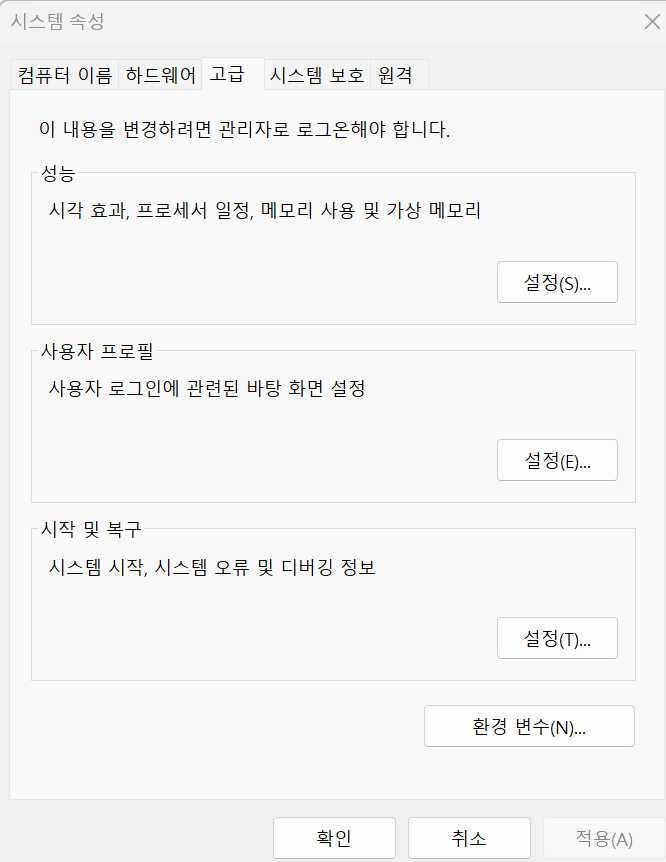 |
 |
2. java spring 설치 위한 홈페이지 접속 및 파일 다운
Spring Tool Suite 3 · spring-attic/toolsuite-distribution Wiki · GitHub
Spring Tool Suite 3
the distribution build for the Spring Tool Suite and the Groovy/Grails Tool Suite - spring-attic/toolsuite-distribution
github.com

◎ 아래의 zip 파일 설치
https://download.springsource.com/release/STS/3.9.18.RELEASE/dist/e4.21/spring-tool-suite-3.9.18.RELEASE-e4.21.0-win32-x86_64.zip
1. C 드라이브에 해당 zip 파일의 sts-bundle 폴더 압축 풀기
2. STS.exe 를 실행하면 java spring을 실행할 수 있습니다. 이클립스와 형태는 비슷합니다!
3. C 드라이브에 해당 파일을 저장할 수 있는 폴더를 하나 생성해줍니다.(stswork)
4. 실행 경로는 stswork로 지정하면 됩니다.
3. spring 셋팅 방법
▷ 먼저 NEW → Spring Legacy Project → Spring MVC Projcet 선택 후 Project name 작성(SampleSpring)
→ 패키지명 작성 후 Project 생성(sample.spring.codehows)
(1) Spring MVC Project가 있는지 확인(있으면 아래의 UTF-8 셋팅을 할 필요 없습니다.)

◎ Window → Preferances → Workspace 설정 (Text file encoding : UTF-8로 변경)

◎ Window → Preferances → CSS Files 설정 (Encoding : UTF-8로 변경)

◎ Window → Preferances → HTML Files 설정 (Encoding : UTF-8로 변경)

◎ Window → Preferances → JSP Files 설정 (Encoding : UTF-8로 변경)

(2) JRE System Library → Properties → 자바 버전 변경(jdk 11)

(3) web.xml 내용 추가 (filter)
<filter> <filter-name>encodingFilter</filter-name> <filter-class>org.springframework.web.filter.CharacterEncodingFilter</filter-class> <init-pram> <param-name>encoding</param-name> <param-value>UTF-8</param-value> </init-pram> <init-pram> <param-name>forceEncoding</param-name> <param-value>true</param-value> </init-pram> </filter> <filter-mapping> <filter-name>encodingFilter</filter-name> <url-pattern>/*</url-pattern> </filter-mapping>

(4) pom.xml 내용 수정
<properties> <java-version>11</java-version> <org.springframework-version>5.2.5.RELEASE</org.springframework-version> <org.aspectj-version>1.6.10</org.aspectj-version> <org.slf4j-version>1.6.6</org.slf4j-version> </properties>
1. <java-version> 1.6 </java-version> → <java-version>11</java-version>
2. <org.springframework-version>3.1.1.RELEASE</org.springframework-version>
→ <org.springframework-version>5.2.5.RELEASE</org.springframework-version>
3. SampleSpring → Properties → Project Facets → Java(Version 11로 변경)
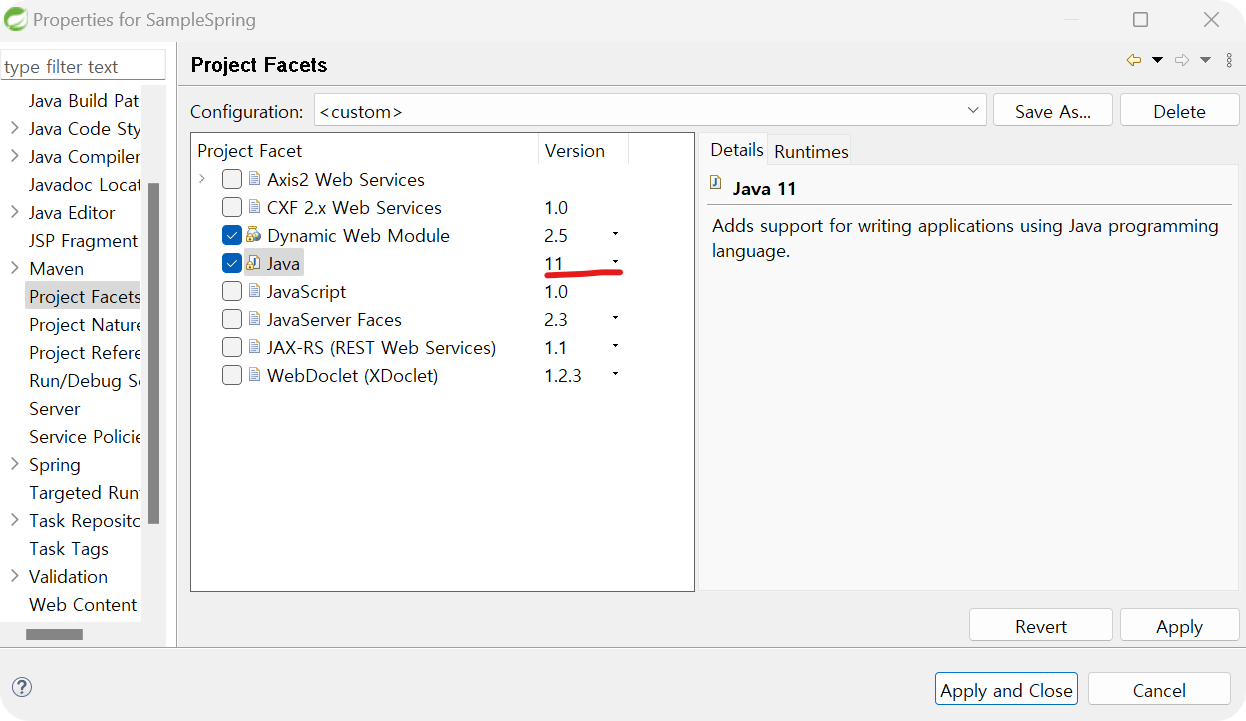
4. compile 동작하기
(1) Run As → Maven clear(4번)

(2) Run As → Maven build(3번) → Goals (compile 작성) → Run

→ 아래와 같이 BUILD SUCCESS가 나타나면 성공입니다.

5. JSP와 동일하게 Tomcat 서버 연결
◎ File → New → Other → Server → Server(더블 클릭) → 새로운 창 나타남 → Apache → Tomcat v9.0 Server → Next

◎ JSP에서 사용했던 Tomcat 연결 (사용하지 않았다면 tomcat 다운 후 알집 풀고 C 드라이브 경로로 지정하시면 됩니다!)

◎ Tomcat 연결 후 아래의 tomcat 서버 더블클릭 → Timeouts Start : 120으로 변경

◎ Modules로 넘어가 Path는 '/' 슬래시 하나로만 설정
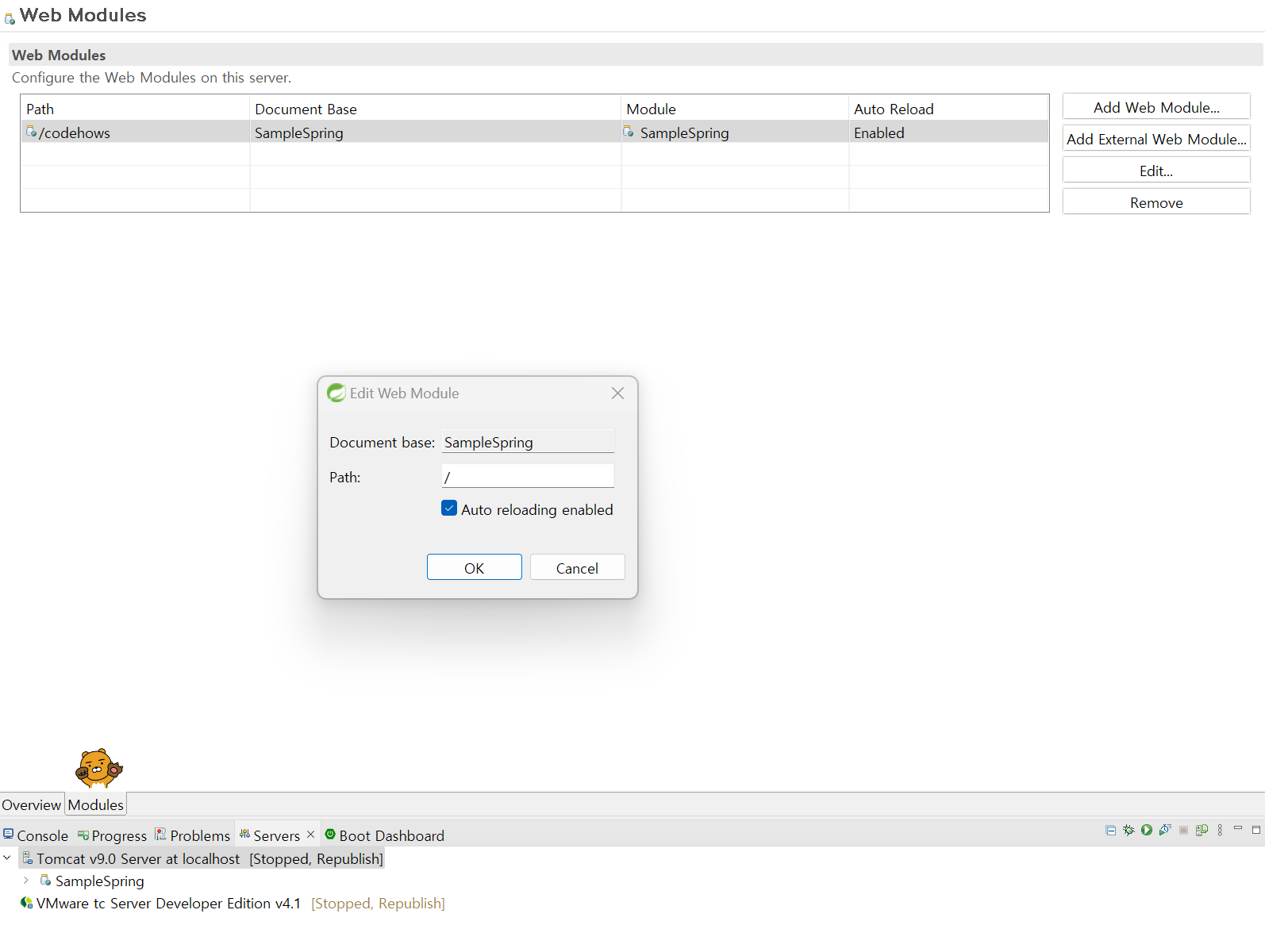
◎ web.xml 내용 추가 (src → main → webapp → WEB-INF → web.xml)
<?xml version="1.0" encoding="UTF-8"?> ...(생략)... <filter> <filter-name>encodingFilter</filter-name> <filter-class>org.springframework.web.filter.CharacterEncodingFilter</filter-class> <init-pram> <param-name>encoding</param-name> <param-value>UTF-8</param-value> </init-pram> <init-pram> <param-name>forceEncoding</param-name> <param-value>true</param-value> </init-pram> </filter> <filter-mapping> <filter-name>encodingFilter</filter-name> <url-pattern>/*</url-pattern> </filter-mapping> </web-app>
맨 아래부분에 필터 내용 추가
◎ log4j.xml 내용 변경 (src/main/resources → log4j.xml)
<?xml version="1.0" encoding="UTF-8"?> ... (생략) ... <root> <priority value="debug" /> // warn → debug로 변경 <appender-ref ref="console" /> </root> </log4j:configuration>
◎ src/main/java → HomeController.java 삭제

◎ src → main → webapp → WEB-INF → views → home.jsp 삭제
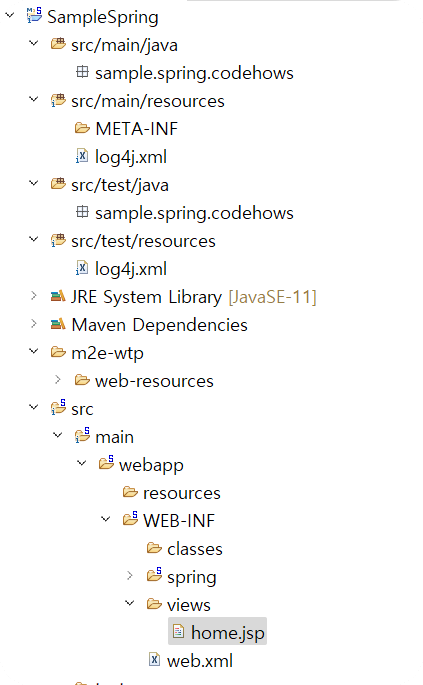
◎ src/main/java → sample.spring.codehows → BookController.java 클래스 생성
package sample.spring.codehows; import org.springframework.stereotype.Controller; import org.springframework.web.bind.annotation.RequestMapping; import org.springframework.web.bind.annotation.RequestMethod; import org.springframework.web.servlet.ModelAndView; @Controller public class BookController { @RequestMapping(value="/create", method=RequestMethod.GET) public ModelAndView create() { return new ModelAndView("book/create"); } }

◎ src → main → webapp → WEB-INF → views → book 폴더 생성 → create.jsp 파일 생성


◎ create.jsp
<%@ page contentType="text/html; charset=UTF-8" pageEncoding="UTF-8"%> <html> <head> <meta charset="UTF-8"> <title>책 생성하기</title> </head> <!-- create.jsp 뷰는 제목, 카테고리, 가격을 입력받을 수 있는 형식(form - 폼)을 가진 HTML --> <body> <h1>책 생성하기</h1> <form method="post"> <p>제목 : <input type="text" name="title" /></p> <p>카테고리 : <input type="text" name="category" /></p> <p>가격 : <input type="text" name="price" /></p> <p><input type="submit" value="저장" /></p> </form> </body> </html>
◎ 출력화면(localhost:8080/creat)
tomcat 서버를 start 해야하며 이클립스나 jsp와 같이 바로 화면 창이 나타나지 않습니다.
localhost:8080/creat를 주소창에 작성해야합니다!!
리눅스를 하고 왔는데 너무 빠르게 지나가버려서 제대로 정리도 못했네요,,ㅜㅜ
다음번에 제대로 정리하는 것으로 해보고 이제 java의 jsp(웹 연동)을 더욱더 간단하게 하기 위해서 java spring을 시작했습니다!!
jsp에서 했던 내용과 거의 동일한 것 같아요!!!
설치 방법을 알았으니 달려볼게요~!!!!!!!!!!
많은 분들의 피드백은 언제나 환영합니다! 많은 댓글 부탁드려요~~

'BackEnd > Spring' 카테고리의 다른 글
| [코드로 배우는 스프링 웹 프로젝트] java spring 책 수정 기능 만들기 (0) | 2023.03.17 |
|---|---|
| [코드로 배우는 스프링 웹 프로젝트] java spring 책 수정 화면 만들기 (0) | 2023.03.17 |
| [코드로 배우는 스프링 웹 프로젝트] java spring 책 상세 화면 만들기 (0) | 2023.03.16 |
| [코드로 배우는 스프링 웹 프로젝트] java spring 책 입력 기능 만들기 (0) | 2023.03.16 |
| [코드로 배우는 스프링 웹 프로젝트] java spring MySQL 연동 방법 (0) | 2023.03.16 |





